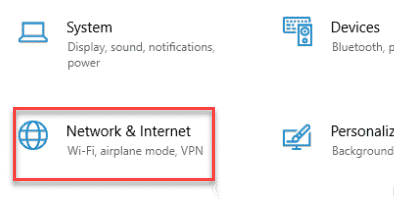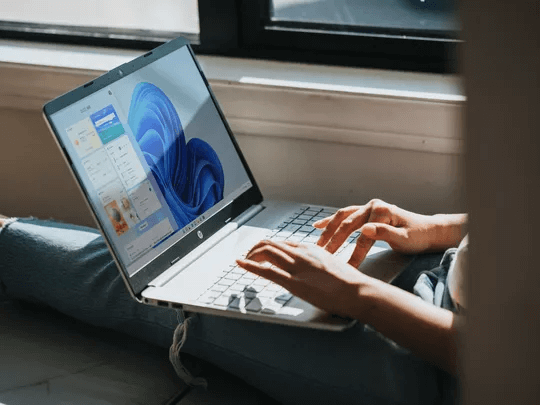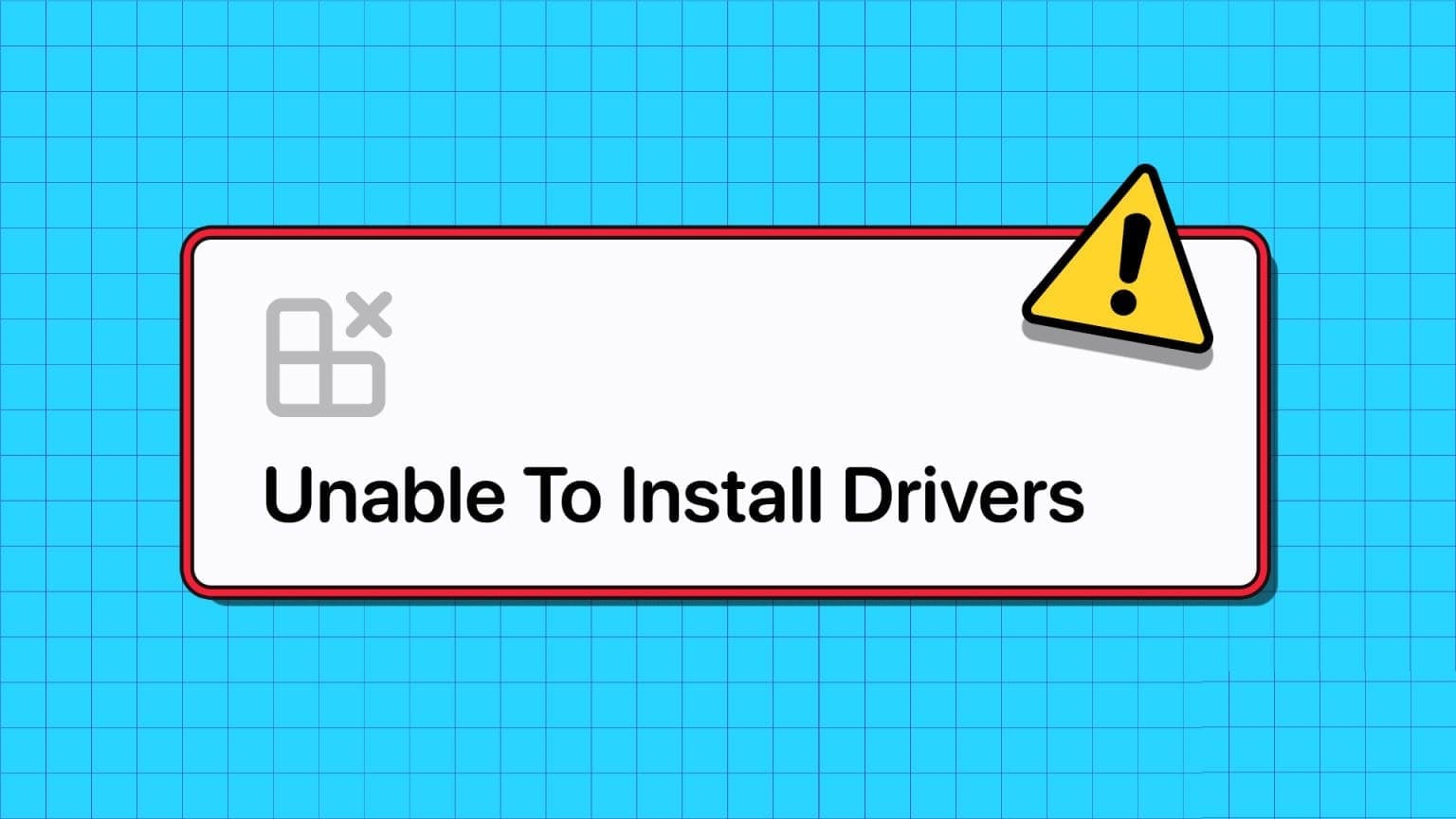Windows 11 уже здесь и имеет некоторые Новые наворотыОдним из заметных изменений стал акцент на безопасности и конфиденциальности. Например, чип TPM 2.0 стал обязательным, а шифрование на уровне устройства было включено по умолчанию. Однако у некоторых пользователей Windows 11 Домашняя опция шифрования устройства полностью отсутствует в настройках. В этой статье мы рассмотрим, почему шифрование не работает в Windows 11 Домашняя и как это исправить.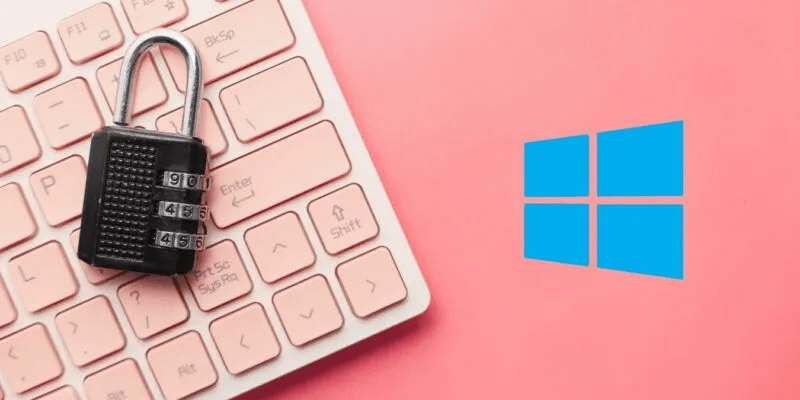
Почему в Windows 11 Домашняя отсутствует шифрование устройств?
Чтобы понять, почему у некоторых пользователей отсутствует шифрование устройств, сначала нужно рассмотреть спящий режим и современный режим ожидания.
При включении режима гибернации пользователи могут быстро вывести компьютер из спящего режима. Это устраняет необходимость в полной загрузке. При переходе в режим гибернации компьютер блокируется и шифруется.
Для шифрования данных в Windows 11 Домашняя Microsoft использует BitLocker, но не полную версию с расширенными функциями, поскольку она зарезервирована для Windows 11 Pro. Это приводит к увеличению времени пробуждения, поэтому Microsoft добавила Современный режим ожиданияОн поддерживает работу определённых процессов и программ в фоновом режиме, пока компьютер находится в спящем режиме. Для доступа к этим процессам и программам Modern Standby необходимо расшифровать данные, автоматически зашифрованные в спящем режиме.
Modern Standby напрямую связан с функцией шифрования устройства. В Windows 11 Домашняя этот доступ необходим для работы. В чём же проблема?
Как оказалось, режим Modern Standby отсутствует на некоторых компьютерах с Windows 11 Домашняя. При этом отсутствует и функция шифрования устройств, поскольку они связаны. По сути, это ошибка, из-за которой компьютер с Windows 11 Домашняя не может шифровать данные, когда он находится в спящем режиме, режиме гибернации, заблокирован, неактивен или выключен. Причина пока неясна, но ошибка затрагивает только некоторые компьютеры с Windows 11 Домашняя.
Обратите внимание, что режим Modern Standby и режим сна — это не одно и то же. Это две отдельные функции с разными, хотя и связанными, функциями. Режим сна переводит компьютер в спящий режим, в то время как режим Modern Standby поддерживает работу некоторых процессов для ускорения выхода из спящего режима. Даже при отключении режима Modern Standby режим сна продолжит работать на вашем компьютере без проблем — он не сможет шифровать данные, а время выхода из спящего режима будет немного увеличено.
Как узнать, отсутствует ли шифрование устройства в Windows 11 Домашняя
Есть несколько способов узнать, работает ли шифрование на вашем компьютере под управлением Windows 11 Home.
Открыть компьютер И если вы видите символ разблокировки на C: диск Диск будет зашифрован. Это может быть другой диск, но C: диск Обычно именно здесь хранятся операционная система, приложения и важные файлы.
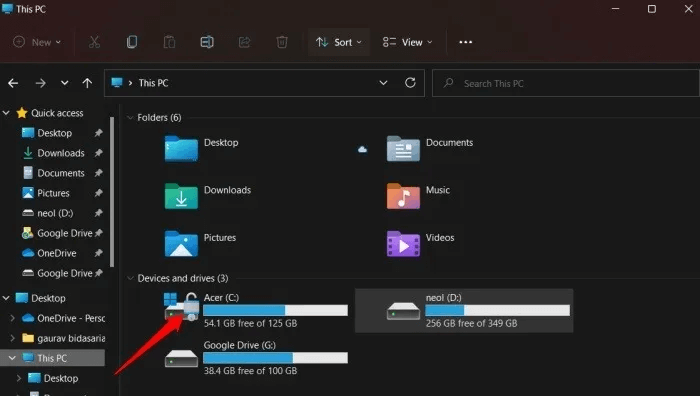
Другой способ — проверить настройки шифрования вашего устройства.
Открыть Параметры Windows и перейти к Настройки -> Конфиденциальность и безопасность. Если вы не видите шифрование устройства, как на снимке экрана ниже, оно отсутствует из-за конфликта Modern Standby.
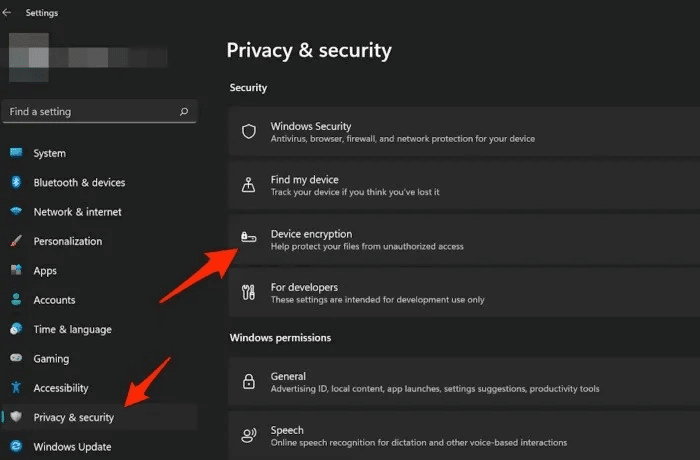
Для работы вам необходимо соответствовать определенным стандартам шифрования. Windows 11 HomeВ противном случае вы даже не увидите опцию включения/выключения. Давайте рассмотрим эти параметры.
Необходимые условия шифрования для Windows 11
Независимо от того, используете ли вы лицензию Home или Pro для Windows 11, вам необходимо выполнить определенные требования, прежде чем вы сможете использовать шифрование:
- TPM 2.0 (Trusted Platform Module) с поддержкой Modern Ready
- Модуль TPM должен быть включен.
- Прошивка UEFI (Unified Extensible Firmware Interface)
Также прочтите это руководство по теме: Как проверить аппаратный чип TPM 2.0 И включите его на материнской плате вашего компьютера.
Как работает шифрование устройств в Windows 11 Домашняя
Если у вас есть возможность зашифровать свое устройство в настройках Windows 11 Home, выполните следующие действия для шифрования данных на вашем ПК:
- Нажмите на Клавиши Win + I перейти к Настройки -> Конфиденциальность и безопасность. Нажмите Шифрование устройства.
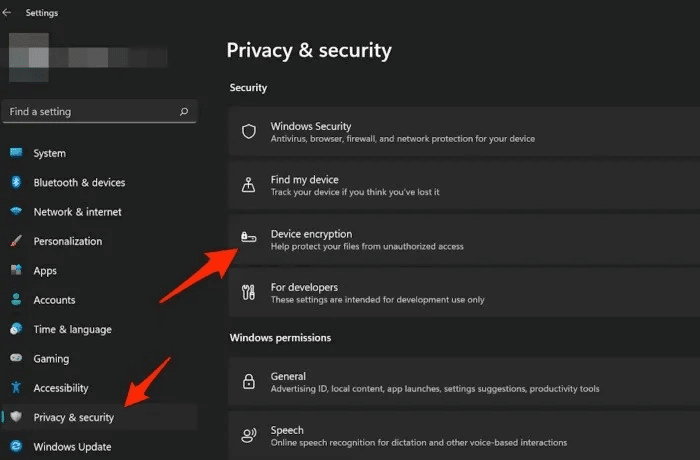
2. Переключите кнопку «Шифрование устройства» в положение "трудоустройство".
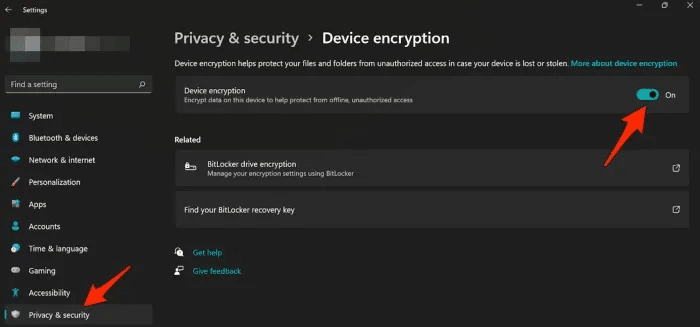
Опять же, если вы не видите эту опцию, это означает, что шифрование устройства на вашем компьютере не запущено.
Альтернативные методы шифрования данных в Windows 11 Домашняя
Если на вашем компьютере с Windows 11 Домашняя недоступно шифрование устройства, эти параметры могут помочь вам зашифровать ваши данные или даже весь жесткий диск.
1. Шифруйте и безопасно храните данные с помощью OneDrive
OneDrive обладает уникальной функцией: личное хранилищеЭто личная папка, создаваемая по умолчанию внутри вашей основной папки OneDrive, и она по умолчанию зашифрована. Вы можете хранить в ней файлы любых форматов. Бесплатная версия OneDrive поддерживает хранение до трёх файлов, но очень ограниченное количество, поэтому вам потребуется приобрести платную версию.
Плюс в том, что ваши данные зашифрованы и хранятся в облаке, так что даже если что-то случится с вашим компьютером, вы сможете получить к ним доступ с другого. Приложение работает также на Android и iOS. Мы также рекомендуемВключите двухфакторную аутентификацию (2FA) для вашей учетной записи Microsoft.
2. Зашифруйте свой компьютер Windows с помощью VeraCrypt
VeraCrypt — бесплатное программное обеспечение с открытым исходным кодом для шифрования для Windows. Доступно на GitHubВы также можете скачать его с сайта SourceForge.
Он основан на старой версии TrueCrypt, которая больше не доступна. VeraCrypt регулярно обновляется и поддерживает другие операционные системы, такие как Linux и macOS.
Загрузите и установите приложение, как любое другое приложение для Windows. После этого запустите приложение и нажмите «Зашифровать системный раздел/диск» Под вкладкой "система".
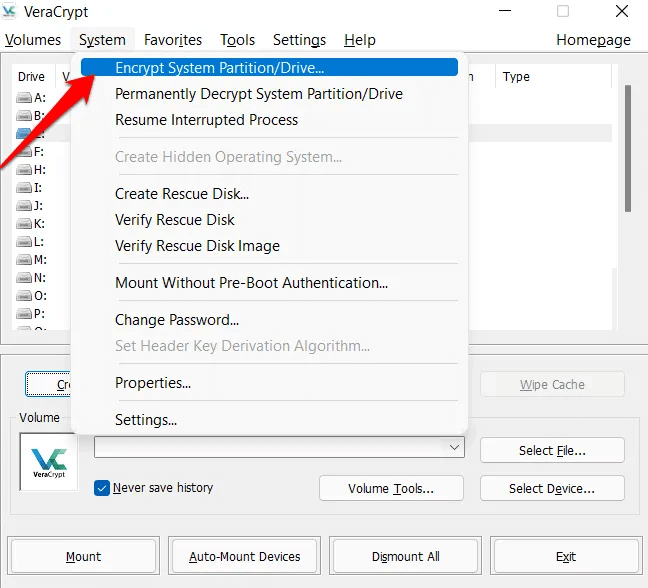
Вам будет предложено выбрать между: "нормальный" و "скрытый". В обычном режиме VeraCrypt зашифрует системный раздел (обычно это диск C) и создаст пароль. Каждый раз при доступе к диску вам потребуется вводить пароль.
Hidden создаёт новый том с фиктивной операционной системой. Это даёт вам два диска с двумя операционными системами: одной реальной и одной фиктивной. Если кто-то заставит вас ввести пароль, вы можете предоставить доступ к фиктивному диску с поддельными данными. Этот вариант предназначен для более продвинутых пользователей.
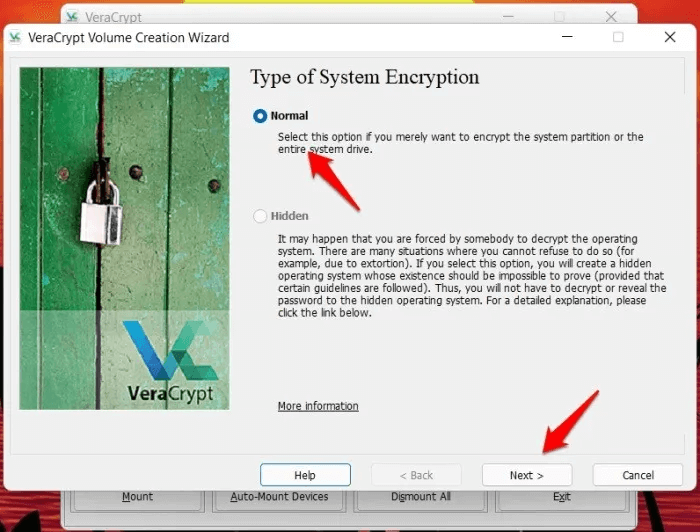
Нажмите "следующий" Следуйте инструкциям на экране, исходя из выбранного на предыдущем шаге значения. Если вы выбрали «Скрытый», вам будет предложено выбрать место для создания ложного объёма.
Если у вас установлена Windows на одном диске, а другие данные — на другом, выберите Зашифровать системный раздел WindowsЕсли вы выберете «Полное шифрование диска» Другие разделы, которые вы могли создать для более эффективного управления файлами и папками, также будут зашифрованы.
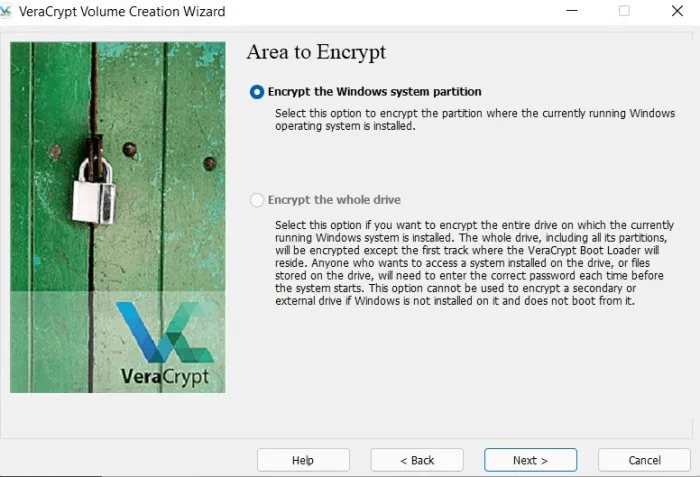
Вам может быть предложено выбрать между одинарной и мультизагрузочной загрузкой. Выберите одинарную загрузку, если у вас установлена только Windows. Выберите Multi-загрузка Если у вас несколько операционных систем, например Ubuntu , установлен. В моём случае он автоматически определил одиночное воспроизведение.
Теперь вы увидите параметры шифрования. Параметры по умолчанию: AES و SHA-512 Подходит для большинства пользователей, за исключением самых продвинутых.
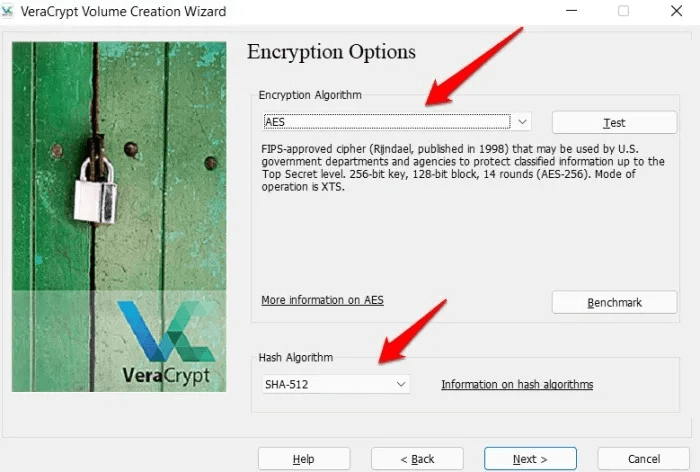
Мы рекомендуем выбрать надёжный пароль и записать его или сохранить в надёжном месте. Потеря пароля может привести к безвозвратной блокировке диска.
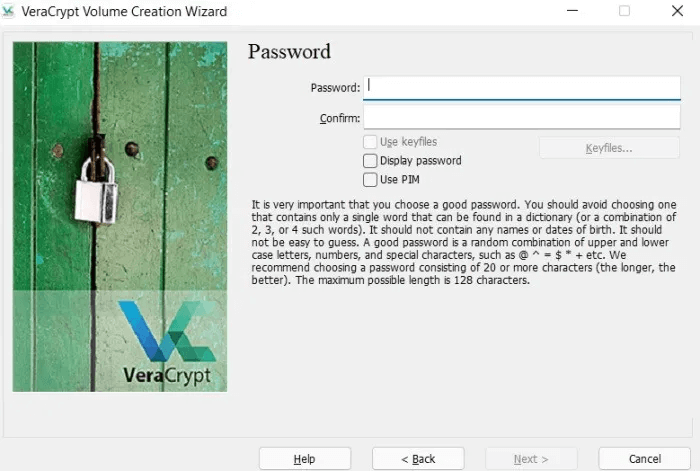
Вот некоторые дополнительные возможности.
- Использование ключевых файлов – Он добавляет дополнительный уровень безопасности, предлагая вам, например, раскрыть определённые файлы, хранящиеся на флешке, перед тем, как принять пароль. Если вы потеряете выбранные файлы, вы не сможете расшифровать диск/раздел.
- Показать пароль - Просто покажите введенный вами пароль, чтобы вы его запомнили, и подтвердите его еще раз, прежде чем продолжить.
- Используйте PIM – Как и файлы ключей, это также добавляет уровень безопасности. Здесь вы вводите число, которое нужно вводить каждый раз при вводе пароля. Более высокое значение также поможет защититься от атак методом подбора.
На следующем экране VeraCrypt попросит вас хаотично перемещать указатель мыши по экрану, пока не заполнится индикатор внизу. Программа собирает случайные данные, чтобы заполнить пространство вокруг ключей шифрования и защитить их. Просто перемещайте указатель мыши в случайном порядке и щёлкайте. "следующий" Когда счетчик покажется полным.
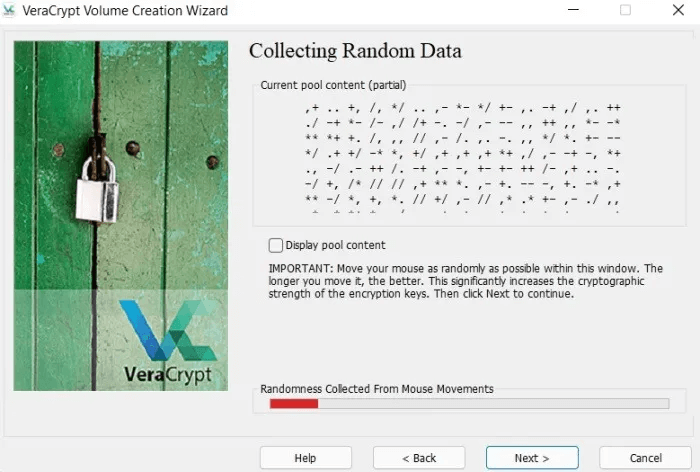
Заключение
Неизвестно, сколько пользователей столкнулись с этой проблемой. Microsoft пока не опубликовала заявление и не признала наличие проблемы. Исправления пока не доступны. В настоящее время для шифрования данных используйте OneDrive, VeraCrypto или NordLocker. Кроме того, вы можете Обновите свою лицензию Windows В Professional, поскольку он использует полную версию BitLocker и не имеет этой проблемы. Читайте дальше, чтобы узнать больше. Как установить Windows 11 на неподдерживаемые диски (и почему этого не стоит делать).